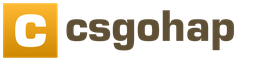При использовании любой техники у людей часто возникают различные проблемы, из-за которых невольно хочется отмотать время назад и не совершать ту или иную ошибку. К счастью, это не касается мобильных гаджетов. Зная, как сбросить настройки на "Самсунге", вы можете откатить все изменения до базовых (заводских) настроек и начать использовать телефон или планшет с нуля.
Важная информация
Перед тем как сбросить настройки на "Самсунге", обязательно проверьте версию вашей операционной системы ("Андроида"). Дело в том, что начиная с версии 5.1 "Гугл" внедрил в свой продукт систему защиты от кражи. Она заключается в том, что если пользователь не удалит свой гугл-аккаунт заранее, то после возврата к базовой конфигурации не сможет включить устройство, пока не введет старые данные.
Как проверить версию вашего "Андроида"?
- Включите устройство и перейдите в основное меню.
- Затем вам надо перейти в "Настройки".
- Теперь нас интересует вкладка "Об устройстве"
- Пролистайте экран вниз и найдите строчку с версией "Андроида".
Удаление аккаунта
Несмотря на то, что мы рассматриваем вопрос, как сбросить настройки на "Самсунге" быстрым способом, кое-что придется сделать вручную. Как мы выяснили выше, чтобы данные были очищены полностью, на "Андроиде" версии 5.1 нужно вручную снести "Гугл"-аккаунт. Как это сделать?
- Зайдите в настройки уже известным вам способом.
- Далее вам нужен пункт "Облако...". В некоторых моделях он может отсутствовать.
- Затем вам нужны "Учетные записи".
- Выбираем аккаунт Google.
- Нажимаем кнопку "Меню" телефона или "Опции" на экране.
- Тапаем "Удалить аккаунт".
Теперь вы можете удалить настройки телефона "Самсунг". Как именно это сделать, мы опишем далее.

Подготовка
Что еще необходимо сделать перед тем, как сбросить "Самсунг" до заводских настроек? Первым делом синхронизируйте свои контакты.
- Зайдите в настройки телефона и выберите учетную запись Google.
- Затем укажите "Синхронизацию".
- Синхронизируйте все необходимые данные. Так вы сможете восстановить все контакты и файлы на другом устройстве.
Перед тем как вернуть заводские настройки "Самсунг Галакси", вы можете сбросить все данные с флешки на фирменное облако. Проводится данная операция все в той же вкладке настроек "Облако и учетные записи". Если у вас отсутствует доступ к облаку "Самсунг", можете воспользоваться "Яндекс.Диском" или Google Drive. Помните, что если вы используете шифрование данных для флешки, то при сбросе до заводских настроек "Самсунг" удалит ключ доступа (дешифратор) и данные станут недоступны. Поэтому обязательно скопируйте их на облако.

Кроме указанного выше метода, также можете воспользоваться резервным копированием и восстановлением. Этот способ также потребует от вас подключения к интернету и ничем не отличается от облачного хранения.
Первый способ
Итак, мы наконец добрались до метода, как сбросить "Самсунг" до заводских настроек. Есть два пути решения данной задачи.
- Включите телефон.
- Войдите в настройки устройства.
- Далее вам нужны либо "Общие", либо сразу пункт "Архивация и сброс". В редких случаях это может быть "Конфиденциальность".
- После этого выберите, соответственно, "Сброс устройства". Описание пункта может отличаться в зависимости от прошивки телефона.
- Далее необходимо нажать "Удалить все" или "Сброс устройства".
- После этого произойдет перезагрузка гаджета. Как и при первом запуске любого устройства, это может занять немного больше времени, чем обычно.
Таким образом вы сможете запросто удалить все свои данные и исправить ряд программных ошибок.

Второй способ
Если ваш гаджет зависает на этапе загрузки, вы можете воспользоваться "хард ресетом" через системное меню. Для этого вам нужно сделать следующее.

Удаленный сброс
Если вы потеряли свой гаджет и не хотите, чтобы кто-то воспользовался вашими данными, то можете дистанционно очистить телефон. Такой вариант тоже возможен. Но только при условии, что гаджет остается включенным и с активным интернетом.
- Зайдите на главную страницу "Гугла" и войдите в свой аккаунт.
- Затем откройте панель приложений и щелкните "Мой аккаунт".
- Далее надо выбрать "Поиск телефона". Несмотря на название, планшеты также запросто обнаруживаются.
- Выберите нужное устройство и укажите "Удалить все данные".
После этого вам потребуется повторно ввести пароль от аккаунта. При включенной двойной авторизации вместо СМС вы можете отправить подтверждающее письмо себе на почту.

Телефон не включается
Теперь вы знаете, как сбросить настройки на "Самсунге". Если после сброса данных ваше устройство не запускается, попробуйте воспользоваться следующими советами.
- Перепрошейте телефон. Если вы уверены в своих силах, можете сделать это самостоятельно с помощью компьютера. Либо отнесите в сервис.
- Разрядите телефон до нуля, а затем зарядите до 100%.
- Самые простые и технические баги могут быть решены совместными усилиями на различных технических форумах.
- Если ничего не помогает, обратитесь в сервисный центр. Будет лучше, если вы сделаете это до каких-либо серьезных манипуляций с гаджетом, поскольку самостоятельные попытки решения проблем могут привести к отказу в бесплатном обслуживании и аннулированию гарантии.
Инструкция
Сделайте бэкап. Самый быстрый метод для этого – подключить телефон к компьютеру и синхронизировать данные на нем с вашей учетной записью на вебсайтах Google, Microsoft My Phone или Exchange ActiveSync. Можно также сохранить данные в программе Outlook через ActiveSync. Еще один метод – использовать для сохранения данных программы Spb Backup, Pim Backup или Sprite Backup.
Для возврата к заводским настройкам используйте меню телефона. Нажмите последовательно следующие кнопки: «Meню», «Настройка», «Конфиденциальность», «Сброс до заводских установок», «Сбросить настройки телефона», «Стереть все». Если потребуется ввести код телефона, его нужно взять в пользовательской инструкции. После этого система выполняет откат изменений и перезагружается.
Второй способ, позволяющий вернуть , выполняется при помощи кнопок телефона. Выключите телефон и нажмите одновременно две кнопки: клавишу звонка и клавишу отбоя звонка. Удерживая их, нажмите клавишу питания и удерживайте все три кнопки до появления окна с вопросом «Сбросить все к заводским настройкам?». Нажмите клавишу звонка для согласия или клавишу отбоя звонка для отмены.
Следующий способ выполняется из меню Recovery (рекавери). Чтобы зайти в это меню, выключите телефон и нажмите одновременно кнопку «Громкость вверх» и кнопку «Домой» (средняя кнопка ниже экрана), а затем – клавишу питания. Войдя в меню рекавери, выберите wipe data/factory reset, затем нажмите ввод (то есть, клавишу звонка). Режим при работе в меню рекавери должен быть трехкнопочным.
Еще один способ сброса до заводских настроек выполняется с помощью сервис-кода. Сам сервис-код можно найти на сайте http://vsekodi.ru/index.php/samsung. При этом сбрасываются все настройки, даже очищается внутренняя карта памяти, поэтому используйте этот метод с осторожностью.
После завершения операции вы можете восстановить из резервной копии данные и настроить телефон по вашему желанию. Какой бы метод вы не избрали, помните, что возврат телефона в заводские настройки – опасная операция, которая может привести к потере данных или даже к поломке телефона, поэтому используйте ее лишь в особых случаях.
Источники:
- как настроить телефон самсунг
Современная техника становится все сложнее, обрастая функциями и фичами. Начиная от компьютера и заканчивая микроволновкой и фотоаппаратом, устройства полны всевозможных возможностей, управляются сложными многоуровневыми меню и разнообразными настройками. Разумеется, обилие функций, множество настроек и параметров, доступных пользователю, повышают удобство использования техники, увеличивают его возможности по удовлетворению запросов пользователя.
Однако есть и оборотная сторона у бурного прогресса электроники: зачастую неопытный пользователь неловкими модификациями настроек приводит устройство в нерабочее состояние, а исходного настроек, разумеется, не помнит. Возникает проблема, как вернуть стандартные настройки. К счастью, большинство устройств позволяют легко это сделать.
- Для большинства устройств вернуть заводские настройки можно просто оставив устройство без источника питания. Вынуть батарейки, - и сразу, либо через небольшое время, параметры устройства вернутся к исходным.
- Несколько сложнее дело обстоит с современными мобильными телефонами, которые по мощности процессора, объему памяти и сложности выполняемых ими задач уже давно обогнали модели компьютеров, выпускавшиеся всего несколько лет назад. У большинства есть восстановления стандартных настроек. Он инициируется выбором соответствующего пункта меню, вводом определенной последовательности символов или удержанием определенных клавиш при . Конкретный способ определяется моделью телефона, так что без инструкции к вашему аппарату здесь не обойтись.
- Еще более сложное устройство - - также допускает полное восстановление заводских настроек. Как правило, для этого используется компакт-диск, поставляемый с ноутбуком, но на некоторых моделях есть специальный раздел , либо же используется сочетание этих способов. Для того, чтобы вернуть заводские настройки, необходимо следовать инструкции к . Чтобы попасть в заводских настроек следует нажать горячую клавишу при загрузке. Клавиша может быть разной для различных моделей и производителей, как правило, это F8, F9, F10 или F11, но встречаются и другие варианты.
Видео по теме
Практически каждый ноутбук, который можно купить в магазине компьютерной техники, поставляется в комплекте с операционной системой. В этом есть свои плюсы: не надо тратиться на покупку операционной системы, а также нет нужды тратить время на установку системы. Наличие операционной системы на жестком диске ноутбука говорит о том, что жесткий диск содержит скрытый раздел, который используется для восстановления заводских настроек. Некоторые пользователи специально затирают этот раздел, чтобы увеличить дисковое пространство, некоторые даже не подозревают о существовании этого раздела.
Вам понадобится
- Использование сочетаний клавиш для восстановления заводских настроек.
Инструкция
Если вы не знали о существовании этого скрытого диска и хотите его использовать по назначению, можете воспользоваться специальными сочетаниями клавиш. Для грамотного использования функции и прикладных программ необходимо знать эти сочетания клавиш. Так называемые необходимо нажимать во время загрузки , т.е. в тот момент, когда операционная система дает сбой и не может самостоятельно загрузиться. При нажатии на горячие клавиши, вы попадаете в меню восстановления настроек.
Samsung – нажмите F4;
Fujitsu Siemens – нажмите F8;
Toshiba - нажмите F8;
Asus - нажмите F9;
Sony VAIO - нажмите F10;
Packard Bell - нажмите F10;
HP Pavilion - нажмите F11;
LG - нажмите F11;
Lenovo ThinkPad - нажмите F11;
Acer – в BIOS активируйте режим Disk-to-Disk (D2D), затем нажмите Alt+F10;
Dell (Inspiron) – нажмите Ctrl+F11
Источники:
- на ноутбуке asus горячие клавиши
Для восстановления изначальных (заводских) настроек персонального компьютера существует несколько вариантов. Многое зависит от того, в каком состоянии компьютер находился на момент его приобретения.

Вам понадобится
- - отвертка.
Инструкция
Если вы хотите осуществить "Самсунг", зайдите в меню управления системой и выберите пункт общих настроек. Также он может быть доступен и в меню параметров панели управления мобильным устройством. Выберите вариант восстановления на вашем телефоне, после чего введите код телефона для подтверждения операции. Дождитесь, пока система выполнит откат изменений.
Используйте специальный сервис-код для возврата к первоначальным настройкам. Обычно используется #98a*cd0a7da9#, однако лучше всего просмотрите коды касательно вашей модели на одном из следующих ресурсов: http://sviazist.nnov.ru/modules/myarticles/topics.php?op=listarticles&topic_id=11, http://vsekodi.ru/index.php/samsung, http://gsmnet.ru/kodi/kodsams.htm. Не используйте коды слишком часто и без особой необходимости. Поскольку вы можете потерять данные или испортить мобильное устройство.
Источники:
- сбросить все настройки на самсунге
Современные технологические устройства изообилуют всевозможными функциями, настройками и характеристиками, большинство из которых пользователь может менять по своему усмотрению. В результате порой случается так, что модификации и изменения приводят технику в нерабочее состояние. Чтобы решить данную проблему необходимо настроить заводские настройки.

Инструкция
Первый вариант:
Зайдите в меню телефона и выберите раздел «Настройки». У большинства моделей в самом низу имеется кнопка « ». Нажав ее, вы вернете все настройки устройства к заводскому варианту. Если данная команда отсутствует, то ознакомьтесь с инструкцией к телефону, в которой должны быть указаны необходимые комбинации для возвращения к первоначальному состоянию.
Второй вариант:
Помимо этого можно просто вытащить из включенного устройства аккумулятор и вставить его назад через несколько минут. В результате произойдет сброс системы. Однако этот способ выполнять не рекомендуется, так как можно повредить батарею.
Третий вариант:
Загрузите на свой ПК и установите последнюю версию приложения iTunes, которое позволит настроить заводские настройки для iPod. Подключите устройство к компьютеру и запустите программу. Нажмите на панели «Источник» кнопку «Обзор» и выберите свое устройство. Нажмите кнопку «Восстановить» и проследуйте указаниям приложения. После того как появится окно «Ассистент установки iTunes» необходимо указать название и модель вашего iPod и выполнить настройку параметров синхронизации, которая производилась при первом подключении устройства.
Четвертый вариант:
Возьмите диск с заводскими настройками, который продавался вместе с персональным компьютером. Сохраните на отдельный носитель необходимые документы и файлы. Вставьте диск в ПК и подтвердите, что хотите восстановить настройки. После того как процесс будет завершен перезагрузите компьютер. Появится темный экран, нажмите клавишу F1 и выберите пункт «Восстановить заводские настройки». Также можно проделать эту операцию в BIOS, сбросив параметры.
Пятый вариант:
Ознакомьтесь с инструкцией, которая шла в комплекте с вашим ноутбуком. В зависимости от его модели имеется определенная комбинация клавиш, при нажатии которой система будет настроена на заводские настройки. Необходимо помнить, что личные документы будут также обнулены, поэтому необходимо их предварительно сохранить на отдельный носитель.
Применение заводских настроек мобильного компьютера позволяет исправить ошибки, связанные с неверным конфигурированием этого устройства. Данная процедура осуществляется программным или механическим способом.

Вам понадобится
- - набор отверток;
- - металлическая лопатка.
Инструкция
Сначала попробуйте выполнить сброс настроек при помощи функций меню BIOS. Включите мобильный компьютер и нажмите клавишу, необходимую для вывода меню дополнительных опций. Обычно требуется нажать кнопку Esc, F2 или F12. Информация о функциональных клавишах отображается в нижней части экрана во время загрузки ноутбука .
После входа в меню загрузки выберите пункт BIOS и нажмите клавишу Enter. В стартовом окне запущенного меню выделите пункт Use Default Settings. В некоторых моделях мобильных компьютеров он может иметь название Set Default или BIOS Reset.
Нажмите клавишу Enter. После появления окна с предупреждением нажмите клавишу Y. Теперь перейдите к пункту Save & Exit. Вновь нажмите Enter и дождитесь перезагрузки ноутбука .
В некоторых ситуациях неверное конфигурирование настроек приводит к тому, что мобильный ПК автоматически или вообще. В таких случаях необходимо выполнить механический сброс настроек. Подготовьте набор инструментов, необходимых для вскрытия ноутбука .
Выкрутите шурупы, поддерживающие нижнюю сторону корпуса. Извлеките жесткий диск, DVD-привод и модули оперативной памяти. Аккуратно снимите крышку, предварительно отсоединив некоторые шлейфы. Для этого лучше использовать пинцет или узкие плоскогубцы.
Найдите кнопку CMOS Reset. Иногда она называется BIOS Default. Нажмите ее и удерживайте в таком положении несколько секунд. Если описанная кнопка отсутствует, попробуйте извлечь шайбообразную батарейку из гнезда.
После этого замкните оголенные контакты при помощи отвертки или пинцета. Соберите корпус мобильного компьютера. Обязательно подключите шлейфы к нужным разъемам. Подключите все извлеченные элементы. Включите ноутбук и проверьте его работоспособность.
Источники:
- восстановление заводских настроек ноутбука в 2019
При некорректных действиях или ошибочном удалении неиспользованных ярлыков с компьютера может удалиться значок громкости. А это – уже проблема, особенно для любителей музыки и видео.

Вам понадобится
- - компьютер.
Инструкция
Когда на компьютере исчезают привычные, часто используемые ярлыки, ситуация - не из приятных. Ведь в этом случае нарушается привычный режим работы. А если ярлык исчез у неопытного пользователя – тут уж совсем беда. Но, как говорится, безвыходных ситуаций не бывает. По крайней мере, ниже перечисленные способы помогут решить вашу проблему.
Самый простой из них – кликнуть правой кнопкой мыши по свободной части панели задач и перейти к разделу «Свойства». В открывшемся новом окне вы можете включать и выключать системные значки. Найдите в таблице графу «», после чего в правой части окна в столбце «Поведение» при помощи контекстного меню выберите опцию «Включить». Вернув этот значок в панель инструментов, вы в любой момент сможете настроить необходимые параметры звука, использовать микшер, установить нужный уровень звука, придать различные шумовые эффекты.
Вернуть ярлык громкости в трей можно, включив службу "Узел универсальных PNP-устройств". Для этого необходимо открыть раздел «Компьютер». Затем найдите раздел «Управление», из которого нужно будет перейти к папке «Службы и приложение». Откройте «Службы» и подключите опцию «Узел универсальных PNP-устройств». Для этого в свойствах укажите тип запуска «Автоматически» и запустите службу.
Можно попробовать еще один вариант восстановления значка. Для этого из меню «Пуск» перейдите к «Панели управления». В этом разделе найдите поддиректорию «Звуки и аудиоустройства» и вкладку «Громкость » и отметьте галочкой пункт «Отображать значок громкости на панели задач».
Если эти методы не помогают, попробуйте выполнить чистку временных файлов и кэша системных настроек. Для этого подойдет, к примеру, CCleaner. Запустите программу, откройте вкладку «Очистка - Windows». Затем выберите пункт «Система» и отметьте «Временные файлы, Фрагменты файлов», а также «Прочее - устаревшие выборки, кеш области уведомлений, другие файлы и папки». Выполните чистку. После этого удаленные пропавшие из панели должны будут вернуться на место.
Возврат стандартной прошивки телефона позволяет избавиться от проблем с функционированием программного обеспечения, различных подвисаний и сбоев устройства. При этом после сброса настроек (Hard Reset) прошивка аппарата придет к своему первоначальному состоянию, в каком она была установлена компанией-изготовителем.

Android
Сброс на заводскую прошивку телефона на базе Android выполняется при помощи соответствующей настройки в меню аппарата или посредством комбинации клавиш (если нет возможности включить телефон). Чтобы произвести сброс прошивки включенного телефона, перейдите в меню « » аппарата. Затем нажмите «Об устройстве» и выберите «Сброс настроек». Название пунктов меню для вызова операции сброса может изменяться в зависимости от версии операционной системы устройства и производителя, который вносил изменения в стандартную прошивку. При необходимости введите защитный код для произведения сброса программного обеспечения, после чего подтвердите операцию.
Если вы хотите вернуть телефон к заводскому состоянию при невозможности его полного запуска, зажмите комбинацию клавиш телефона, которая может быть описана в инструкции по применению аппарата, на специализированных форумах или на официальном сайте производителя устройства в разделе технической документации. Большинство аппаратов сбрасывают версию своей операционной системы и возвращают настройки к заводским при применении комбинации клавиш разблокировки (включения), меню и кнопки уменьшения громкости. Стоит отметить, что некоторые телефоны для сброса настроек используют клавишу увеличения громкости. При этом кнопку включения можно отпустить после начала запуска смартфона, а клавиши громкости и меню следует удерживать нажатыми еще несколько секунд до начала процесса форматирования.
Для сброса настроек iPhone можно также воспользоваться соответствующим пунктом меню. Для этого перейдите в «Настройки» - «Основные» - «Сброс» - «Удалить весь контент и настройки». Дважды подтвердите выполнение операции и дождитесь возврата телефона к заводскому состоянию.
Вы также можете сбросить настройки устройства, воспользовавшись программой iTunes. Подключите телефон к компьютеру и откройте iTunes. После этого выберите наименование устройства в правом верхнем углу программы. В разделе «Обзор» нажмите на клавишу «Восстановить». Помните, что сброс прошивки приведет к потере всех сохраненных настроек и данных, а потому перед проведением операции рекомендуется сделать резервную копию.
Windows Phone
Сброс прошивки телефона Windows Phone также выполняется при помощи соответствующей функции, которая имеется в настройках аппарата. Нажмите «Настройки» и перейдите в раздел «Сведения об устройстве», после чего выберите «Сброс настроек». Дважды подтвердите совершение операции и дождитесь появления уведомления об окончании форматирования.
Некоторые модели телефонов Windows Phone могут быть возвращены к заводским настройкам без необходимости включения аппарата. Для этого зажмите кнопку уменьшения громкости одновременно с клавишей питания. Отпустите кнопку включения. После того, как вы увидите логотип телефона, отпустите клавишу уменьшения громкости. Затем последовательно нажмите кнопки увеличения громкости, уменьшения громкости, питания, а затем вновь уменьшения громкости. После этого дождитесь сброса настроек и появления соответствующего уведомления на экране.
Многие не понимают, зачем выключать телефон в самолете. Каждый раз перед взлетом сотрудники экипажей российских авиакомпаний просят пассажиров это сделать. Но выключают телефоны далеко не все, и ничего страшного не происходит. Так нужно ли это в действительности и зачем?

На самом деле, если вспомнить получше, в самолете просят выключить не только телефоны, но и любые другие электронные устройства. В свое время бортовые системы самолетов были не настолько высокотехнологичны, как сегодня, и техники не исключали возможности создания помех из-за работы радиоприборов во время полета. С тех пор сохранилась привычка просить пассажиров отключать аппараты в самолете, по крайней мере, на время взлета и посадки.
Сейчас практически точно известно, что пилоты воздушного судна не испытают никаких проблем с управлением из-за того, что на борту останутся включенные мобильники. Тем не менее, сложность перевозки по воздуху десятков или даже сотен пассажиров настолько высока, что сотрудники авиакомпании стараются пресечь даже самые малейшие риски.
На практике же мобильные устройства могут разве что создать помехи в динамике, через который командир экипажа обращается к пассажирам. Если вдруг голос пилота пропадает, это вполне может быть из-за работающего телефона. Но это вовсе не значит, что есть риск для безопасности пилота. Если, находясь в самолете, вы перед взлетом или посадкой увидели, что кто-то сидит с включенным телефоном, не поддавайтесь панике: ничего страшного не случится.
Телефон стал чересчур медленным, зависает при загрузке или вообще не включается? Необходимо восстановить систему до заводских параметров. Сбросить настройки Android до заводских не так сложно, как это может показаться вначале, в данной статье мы подробно опишем весь процесс от А до Я.
Содержание:
 Телефон стал чересчур медленным, зависает при загрузке или вообще не включается? Необходимо восстановить систему до заводских параметров. Чтобы перейти в режим Recovery нужно отключить телефон, а затем нажать комбинацию клавиш. У каждой фирмы-производителя такие комбинации индивидуальны.
Телефон стал чересчур медленным, зависает при загрузке или вообще не включается? Необходимо восстановить систему до заводских параметров. Чтобы перейти в режим Recovery нужно отключить телефон, а затем нажать комбинацию клавиш. У каждой фирмы-производителя такие комбинации индивидуальны.
Самая распространенная – это одновременное нажатие одной — или сразу двух – кнопок, регулирующих уровень громкости, и клавиши «Включение». Наиболее популярные компании используют следующие сочетания:
- «LG» — «Включение» + «Увеличение громкости»; после появления логотипа отпустить и снова нажать эту комбинацию;
- HTC, Nexus, Xiaomi– «Включение» + «Уменьшение громкости»;
- Lenovo и Motorola – обе кнопки, отвечающие за громкость + «Включение».
После загрузки режима Recovery пользователь увидит системные строки с различными названиями. Выбираем строку «wipe_data/factory_reset» и подтверждаем выбранное действие. Телефон некоторое время будет выполнять операцию по сбросу новых и восстановлению старых настроек. По ее окончании владельцу гаджета останется только нажать строчку «Reboot_System_Now». Телефон сначала выключится, а потом перезагрузится уже с восстановленной андроид-системой.
Телефон должен быть включен. Для возврата к заводским настройкам андроид устройства следует перейти в раздел общих настроек. Там находим пункт «Восстановление и сброс», где выбираем действие «Сброс настроек». После этого система предупредит пользователя об удалении данных и попросит подтвердить выполнение операции. Выполнив процедуру, телефон перезагрузится и запустит операционку со старыми настройками.

Обладатель телефона должен перейти в меню набора номера и ввести кодовое сочетание, состоящее из цифр и символов. Производители программируют свою продукцию по-разному, плюс со временем коды меняются. Поэтому для каждой конкретной модели, особенно нераспространенной, код лучше уточнить в интернете.
Тем не менее, есть несколько наиболее популярных сочетаний:
- *#*#7780#*#
- *2767*3855#
- *#*#7378423#*#*
После введения одного из них система возвратит телефон к первоначальному программному состоянию.

Как не потерять данные при сбросе настроек Android
Восстановление стандартных настроек сопряжено с потерей всех данных, хранящихся на телефоне. Все программы, документы, видео- и аудиофайлы, картинки, пароли и контакты удаляются системой.
- Перенести данные на micro SD-накопитель. Если при покупке телефона была приобретен внешний накопитель, всю нужную информацию можно скопировать на него при помощи файлового менеджера. В случае отсутствия карты, ее можно приобрести непосредственно перед тем, как вернуть заводские настройки на андроид смартфон.
- Данные с телефона можно сохранить, загрузив их в приложение «Google Drive ». По сути, эта программа – аналог «облачного» хранилища. Пользователь может загружать и хранить 5 Гб различной информации, а если доплатит, этот объем можно увеличить вплоть до 1 Тб. Приложение устанавливается из маркета «Google Play».
Небольшой совет: помимо сохранения данных на микро карте, скопируйте всю важную инфу еще и на компьютер. В этом случае, даже если что-то произойдет с внешним накопителем, нужные сведения останутся при вас.
Если пользователь Android-устройства забыл пароль, разблокирующий его, и никакие способы восстановления не сработали, придется прибегать к сбросу настроек. Это можно сделать, во-первых, воспользовавшись Recovery-меню (способ описан в начале статьи).

Или вот еще один способ как вернуть заводские настройки на андроид гаджете. Итак, телефон включен, но заблокирован. Когда система предложит ввести пароль, попросите кого-нибудь позвонить на ваш номер. Во время вызова у пользователя появляется возможность доступа к меню настроек. Не принимая звонок, необходимо зайти в этот раздел и выбрать «Сброс всех данных». Подтверждаем операцию. После восстановления исходных параметров требование о вводе пароля исчезнет.
Эта марка телефона одна из самых распространенных, поэтому о ней стоит сказать отдельно. В частности, у гаджетов «Samsug» для выхода в Recovery следует нажать (одновременно): «Включение», «Домой» и клавишу громкости «+». Комбинацию необходимо держать до того момента, как появится меню.

Если сброс производится через меню настроек, следует выбрать раздел «Общие настройки» и перейти к пункту «Сброс» (он также может называться «Конфиденциальность», «Архивирование и сброс»). В этом пункте выбираем действие «Сброс данных» (или «Сброс устройства»). После подтверждения телефон вернет систему в первоначальный вид.
Обычно сброс настроек приводит к необходимости повторного введения пароля «Гугл»-аккаунта. Не помните эти данные? Есть несколько способов решения проблемы. Самый простой состоит в следующем.

После того, как сбросили настройки на своем андроид телефоне, включаем его. Подключаемся к интернету. При заполнении аккаунта «Гугл» в поле своей электронной почты пишем и выделяем несколько любых букв. Над ними появится меню, предлагающее на выбор одно из действий: выделить, копировать или отправить. Выбираем «Отправить». В качестве программы, которая все это сделает, указываем «SMS/MMS». В строке адресата указываем «112», а в сообщение вписываем немного любых букв. После отправки система пришлет sms о том, что наше письмо не было доставлено. Это и требуется. Следует зайти в данное sms-сообщение и нажать кнопку «Вызов», расположенную возле номера получателя. Это действие должно перенести пользователя в меню контактов и набора номера, где нужно стереть «112» и набрать код: «*#*#4636#*#*». Система выдаст меню из нескольких пунктов. Выбираем второй (что-то связанное со статистикой). Это переместит пользователя в меню настроек, где в пункте «Сброс и восстановление» появится новая функция – сброс данных с удалением аккаунта «Гугл».
Hard Reset – функция ОС Android, позволяющая сбросить все настройки до заводских и удалить данные пользователя. Сброс телефона Самсунг может потребоваться, если девайс начал работать слишком медленно из-за накопившегося мусора.
Пользователям доступны несколько способов выполнения процедуры. Когда телефон не загружается – Hard Reset выполняется через меню Рекавери, если же прошивка работает нормально – штатными средствами Андроид.
Сброс до заводских настроек Самсунг Галакси или других моделей используется в следующих случаях:
- Устройство включается, но зависает на надписи Samsung. Ситуация возникает после неправильной прошивки или установки несовместимого программного обеспечения. В некоторых случаях неисправность свидетельствует о поломке аппаратной части, тогда проводить ремонт следует в сервисном центре.
- Забытый пароль, ПИН-код или графический ключ. Если защитный код был утерян, а данные от аккаунта Google владелец не помнит, единственный способ вернуть доступ к смартфону – Хард Ресет. Аналогичная ситуация возникает, когда на девайсе отключен интернет (3G, 4G, Wi-Fi), необходимый для синхронизации с серверами Гугл.
- Заражение гаджета вредоносным программным обеспечением. Некоторые вирусы повреждают системные файлы и делают невозможной загрузку ОС Andoid. Другие – блокируют экран баннером с требованием оплатить разблокировку. Все модели Samsung Galaxy последних лет оснащены встроенной защитой Knox, но если гаджет не включается, полная очистка – единственное решение.
- Встроенная память девайса со временем заполняется ненужным «мусором» — данными удаленных программ, кэшированными изображениями и музыкой, сохраненными файлами мессенджеров и социальных сетей. Выполнить эффективную очистку самому сложно, а вот Hard Reset отлично справляется с задачей.

БэкАп обязателен
После завершения Hard Reset на Samsung будут удалены пользовательские файлы, приложения и информация учетных записей. Если сбрасываете параметры через Рекавери – сохранить ничего не получится, если с использованием вкладки «Настройки» — перед началом процедуры выполните синхронизацию и резервное копирование.
Важно! На разных версиях Android опция может иметь разные названия. Например «Синхронизация и резервное копирование».
- Перейдите в опции устройства, затем откройте вкладку «Облако и учетные записи».
- Нажмите на «Samsung Cloud». Откроется меню управления облачным хранилищем. Здесь можно посмотреть дату и время последней синхронизации и доступный объём в облаке.
- Тапните «Опции резервного копирования».
- Если напротив пункта «Автоматическая архивация» переключатель активирован, значит, ваша информация регулярно загружается на .
- Нажмите «Архировать сейчас», если копирование по расписанию отключено.
- Обычно загрузка на виртуальный диск занимает несколько минут.
- После сброса настроек снова откройте «Облако и учетные записи». Зайдите в Облако Самсунг и тапните «Восстановить». После входа в личный аккаунт информация, контакты и медиафайлы будут вновь скачаны на телефон.

Бекап через Titanium Backup
Важно! Способ работает только при наличии ROOT-прав.
Приложение Titanium Backup позволяет создавать резервные копии приложений, которые нельзя загрузить на облачные хранилища.
- После скачивания утилиты, предоставьте ей права на запись и чтение с использованием Рут-прав. Процедура выполняется при первом запуске.
- Откройте вкладку «Пакетные действия». Тапните по опции «Выполнить копирование всего пользовательского ПО». Справа от опции отображается текущее количество установленных игр и программ.
- Отметьте галочками только те программы, которые желаете сохранить. Учтите, что файл бекапа может занимать очень большое пространство – до нескольких ГБ.
- Тапните по зеленой галочке в верхнем правом углу экрана для старта. Резервные копии будут готовы в течение 10-15 минут. Время может варьироваться в большую или меньшую сторону, в зависимости от производительности девайса и количества приложений.
- Все файлы с копиями программ сохранены в папку Titanium Backup на карте памяти. Перед выполнением Hard Reset на Самсунг, переместите бекап на ПК или съёмную карту памяти.

Резервное копирование с EaseUS
Важно! Для использования приложения потребуется компьютер с доступом в интернет.
Популярное приложение для резервного копирования работает с последней версией Android 8.0 Oreo и позволяет сохранять бекапы на компьютер или внешнюю карту памяти.
- Скачайте утилиту с официального сайта и установите на ПК, а также на сам телефон.
- Подключите гаджет к компьютеру, используя USB кабель. Откройте программу и кликните «Device Fast Scan (USB Hub)».
- Как только устройство будет определено системой, откроется список программ и файлов. Отметьте галочками ту информацию, которую желаете сохранить после Хард Ресет.
- Кликните «Backup start» и выберите конечную папку. Желательно сначала сохранить всё на компьютер, так как иногда утилита некорректно копирует данные приложений на SD карту.
- Процесс обычно занимает не более 10-15 минут. Время копирования зависит от количества и объема ваших программ и игр.
- После возврата к заводским параметрам, загрузите бекап обратно на девайс, нажав на кнопку «BackUp Load to Device».

Сбрасываем данные через меню
Такой способ сделать сброс подходит для работоспособных прошивок телефона. Если ваш смартфон превратился в «кирпич» после неправильной установки модифицированной версии ОС или сбоя при обновлении, переходите к следующему методу.
- Откройте настройки гаджета. Нажмите на вкладку «Общие настройки» и тапните «Wipe».
- Если необходимо обнулить только параметры Wi-Fi, Bluetooth и других сетей до значений по умолчанию, перейдите в меню «Восстановление настроек сети». Для Хард Ресет нажмите на «Сброс данных».
- Откроется меню параметров ресета. Перед началом процедуры просмотрите, данные каких учетных записей и аккаунтов будут безвозвратно удалены.
- Подтвердите свой выбор нажатием кнопки «Сбросить». Введите логин и пароль от аккаунта Самсунг для старта.
Factory Reset займёт несколько минут, в течение этого времени смартфон перезагрузится.

Сервисное меню Рекавери
Сброс настроек на телефоне Самсунг следует выполнить через заводское меню Recovery, если доступ к ОС был потерян или при неисправной прошивке Android.
- Активируйте запуск в режиме Рекавери с помощью кнопок «Громкость вверх» и переключателя питания.
- Когда на экране появится значок Андроид, отпустите увеличение громкости. Ожидайте загрузки android system recovery, процедура обычно занимает до 10 секунд.
- Выберите пункт «Wipe Data/Factory Reset», используя кнопки регулировки громкости и блокировки. Откроется экран с информацией о защите устройства от случайных сбросов. Выберите «Yes, reset all data».
- После завершения процесса нажмите «Reboot system now».

Заключение
Полный возврат до заводских параметров и удаление всех данных помогают устранить проблемы с прошивкой и повысить производительность старого гаджета. Операцию можно выполнить через меню параметров смартфона или с помощью Recovery. Если требуется восстановить данные приложений и пользовательские файлы – сделайте бекап перед тем, как сделать сброс.
Видео
Иногда при неправильной эксплуатации телефона возникают проблемы, решить которые можно только путем сброса настроек до заводских. Мы расскажем вам, как сбросить настройки на «Самсунге» и что дальше делать в такой ситуации.
Для чего нужно сбрасывать настройки на «Самсунге»

Телефоны «Самсунг» на системе андроид пользуются значительной популярностью. Они многофункциональны, удобные в использовании, имеют множество программ и дополнительных функций. Многие не знают, что определенные действия могут привести к неполадкам в работе телефона и, как результат, вам придется сбросить настройки до заводских, иначе дальнейшая эксплуатация телефона будет просто невозможной. Давайте разберемся в типичных ошибках, которые могут привести к таким последствиям:
- установка слишком сложного графического ключа. Графический ключ - достаточно хороший способ защитить конфиденциальную информацию, которая находится у вас на телефоне. Но, к сожалению, стремясь повысить уровень безопасности, многие пользователи устанавливают очень длинные графические ключи, которые сами и забывают. Единственным выходом в такой ситуации будет только сброс настроек на «Самсунге»;
- частая установка или переустановка дополнительных программ и приложений. Некоторые программы из-за частых переустановок начинают «конфликтовать» между собой, что приводит к неполадкам всего устройства;
- установка нового программного обеспечения. Очень часто новые файлы не распознают старые. Это приводит к тому, что ни те, ни другие нормально работать не смогут;
- неоптимизированные программы. Устанавливайте на телефон только те приложения и программы, которые предназначены именно для вашей модели устройства.
Как сбросить «Самсунг» до заводских настроек
Существует два способа, чтобы сбросить настройки на «Самсунге». Оба достаточно эффективны и просты. Выберите подходящий для вас способ с ниже предложенных.
Способ №1

Способ №2
Нужно выключить телефон. Дальше зажмите три кнопки: меню, громкости и включения «Самсунга». Должно появиться окно системного меню. Выбираем Wipe data / factory reset. Вам будет предложено множество действий, нужно нажать только Yes — delete all user data. Дальше «Самсунг» сам перезагружается, а после включения все настройки обнулятся.
Полезная информация
Перед тем как приступить к сбросу настроек на «Самсунге», нужно учесть некоторые моменты. При сбросе будут удалены все файлы, находящиеся на устройстве, поэтому не забудьте заранее сохранить важную для вас информацию на съемном накопителе или же жестком диске. Если вы не сделали этого до начала процедуры, вернуть утерянные данные будет практически невозможно. Также, если причиной для сброса настроек на андроиде стали вирусные программы или некоторые приложения, нужно отформатировать и флэшку с телефона.
Теперь вы знаете, как восстановить заводские настройки Samsung, сбросив настройки на андроиде. Это поможет вам наладить правильную и быструю работу вашего телефона.